Comment configurer et utiliser une souris Bluetooth avec iPad
Miscellanea / / August 05, 2021
Si vous cherchez des moyens d'utiliser une souris Bluetooth avec l'iPad, vous êtes au bon endroit car dans cet article, nous vous guiderons sur la façon de configurer et d'utiliser une souris Bluetooth avec un iPad. Cela vous permettra d'utiliser votre iPad comme poste de travail ou ordinateur portable. En fait, vous pouvez utiliser une souris Bluetooth avec un iPad, iPad Pro, iPad Air ou iPad mini. iPadOS 13 permet à l'utilisateur de connecter sa souris sans fil et vous devez vous assurer que vous utilisez iPadOS 13 pour profiter de cette fonctionnalité.
Vous devez également vous assurer que Bluetooth est activé sur l'iPad avant de vous lancer dans la procédure ci-dessous. De plus, de nombreux appareils (comme mentionné ci-dessus) prennent en charge l'utilisation d'une souris sans fil. Alors, sans plus tarder, passons directement à l'article lui-même:

Comment configurer et utiliser une souris Bluetooth avec iPad
- Tout d'abord, ouvrez le Réglages application sur votre iPad.
- Allume le Bluetooth option sur votre iPad.
- Dirigez-vous vers le Accessibilité option puis choisissez Toucher.
- Cliquer sur Contact Assistance.

- Basculez le commutateur à côté de Contact Assistance à la SUR position.
- Naviguer et localiser Dispositifs plus bas dans le Contact Assistance écran des paramètres.
- Maintenant, appuyez sur les appareils Bluetooth.
- Vous devez placer votre souris Bluetooth en mode couplage et attendre qu'elle apparaisse Appareils Bluetooth.
- Connectez et associez votre souris Bluetooth à votre iPad.
- Maintenant, appuyez ou cliquez de nouveau pour Contact Assistance.
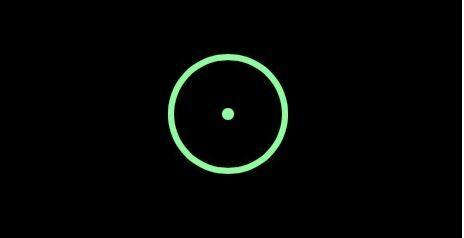
- De plus, vous pouvez faire défiler jusqu'à Style de pointeur et appuyer dessus pour configurer la taille du curseur de la souris, la couleur du curseur de la souris et si le pointeur de la souris se masque automatiquement ou non.
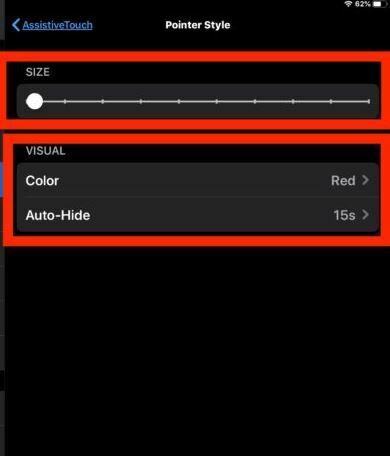
- Vous pouvez également régler la vitesse du pointeur.
- C'est tout!
Une fois que vous avez terminé les étapes ci-dessus, vous verrez le pointeur de votre souris Bluetooth sur l'écran de votre appareil. Notez qu'il ne ressemblera pas à votre pointeur de souris traditionnel et ressemblera à un point. Vous pouvez également changer la couleur du pointeur de la souris sous AssistiveTouch. Déposez un commentaire ci-dessous si vous avez aimé cet article et avez réussi à utiliser la souris Bluetooth sur votre appareil Apple. Jusqu'au prochain article… Cheers!
Un spécialiste du marketing numérique certifié Six Sigma et Google qui a travaillé en tant qu'analyste pour un grand multinational. Un passionné de technologie et d'automobile qui aime écrire, jouer de la guitare, voyager, faire du vélo et se détendre. Entrepreneur et blogueur.


![Comment installer Stock ROM sur CKK Pitch P1 [Firmware Flash File / Unbrick]](/f/cf8753286b7add1bc3e3bc888893239b.jpg?width=288&height=384)
![Méthode facile pour rooter Camfone Mega 10 à l'aide de Magisk [aucun TWRP nécessaire]](/f/4c5f1278b01b66108018cee3c178c9af.jpg?width=288&height=384)